ubuntu16.04怎么录屏? ubuntu录制桌面视频的教程
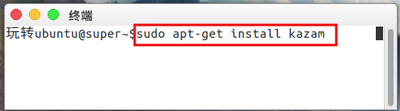
Ubuntu16.04录屏方法
- 使用Kazam软件录屏
- 首先,在桌面右键“打开终端”。
- 然后,在终端中输入安装命令:$sudo apt - get install kazam来安装Kazam这款软件。
- 安装完成后打开它,其界面友好简洁。在这里,除了录像还可以进行截图操作,并且能够选择全屏、窗口、区域这几种方式来录制视频。
- 若要录制电脑中的声音,可以勾选底部的“Sound from speaker”,再选择“capture”就可以开始录制了。
- 录制结束后,可以在顶部面板上选择“完成录制”,接着在弹出的窗口默认选择保存并点击“继续”,选择保存的位置,填写名称点击“保存”即可。
- 使用Ubuntu自带录屏工具(适用于Ubuntu 18.04及部分系统,可能在16.04也适用,可尝试)
- 可以使用快捷键Ctrl + Alt + Shift + R来开始录屏,这时会看到Ubuntu桌面的右上方多了一个红色的小圆点,表示正在录制。停止录屏也是同时按下这个快捷键组合。
- 注意:默认情况下,这个工具可能存在一些限制,例如可能只能录制30秒,不能录音,只能录全屏,不能指定窗口或者特定区域,也不能指定编码,只有webm格式等。如果默认时长不够,可以通过命令gsettings set org.gnome.settings - daemon.plugins.media - keys max - screencast - length 60来调整为60秒(命令行方式)。
本篇文章所含信息均从网络公开资源搜集整理,旨在为读者提供参考。尽管我们在编辑过程中力求信息的准确性和完整性,但无法对所有内容的时效性、真实性及全面性做出绝对保证。读者在阅读和使用这些信息时,应自行评估其适用性,并承担可能由此产生的风险。本网站/作者不对因信息使用不当或误解而造成的任何损失或损害承担责任。
